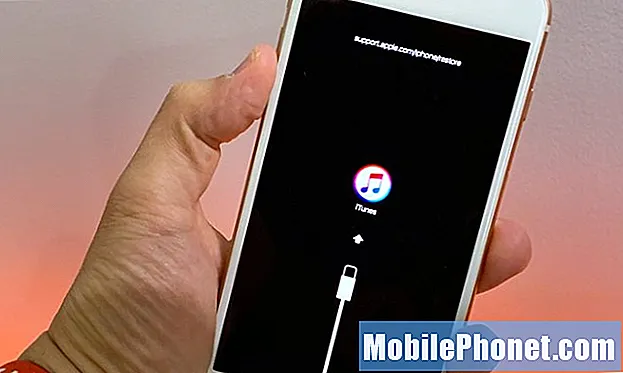Saturs
Vairāk nekā iespējams, jums ir daudz fotoattēlu, ko vēlaties ievietot savā iPhone, lai jūs varētu parādīt jaunā bērna draugus un ģimenes attēlus. Lūk, kā to izdarīt, neizmantojot iTunes.
iTunes nekādā veidā nav briesmīgi, bet tas palēnina fotoattēlu ievietošanu jūsu iPhone, kad ir daudz ātrāki veidi, kā to izdarīt. Turklāt, ja vispirms neizmantojat iTunes, tas ir diezgan muļķīgi izņemt programmatūru tikai tā, lai jūs varētu pārsūtīt fotoattēlus uz savu iPhone.
Ir metodes, ko varat izmantot, lai pilnībā izvairītos no iTunes, no kurām dažas aizņem mazliet ilgāku laiku, savukārt citas lieto trešās puses programmatūru, lai ātri kopētu un ielīmētu fotoattēlus uz jūsu iPhone, izmantojot ierīces failu sistēmu, kas ir daudz ātrāka, nekā to dara caur iTunes.
Tālāk ir aprakstīts, kā pārsūtīt fotoattēlus uz iPhone, neizmantojot iTunes.
Izmantojot Cloud Storage pakalpojumu
Iespējams, vienkāršākais veids, kā ievietot fotoattēlus uz iPhone, neizmantojot iTunes, ir Dropbox, Google diska vai cita mākoņa krātuves pakalpojums. Tomēr tā ir arī metode, kas aizņem visvairāk laika.
Šī metode prasa, lai jūsu iPhone ierīcē būtu mākoņa uzglabāšanas pakalpojuma lietotne, tādēļ, ja lietojat Dropbox, noteikti lejupielādējiet un instalējiet Dropbox lietotni no iTunes App Store. Turklāt datorā varat lejupielādēt un instalēt darbvirsmas lietotni. Pretējā gadījumā jūs izmantojat tīmekļa saskarni.

Lai lietotu mākoņa krātuvi, lai pārsūtītu fotoattēlus uz jūsu iPhone, vienkārši vienkārši kopējiet un ielīmējiet fotoattēlus savā Dropbox mapē vai augšupielādējiet tos, izmantojot tīmekļa saskarni. Atkarībā no fotoattēlu daudzuma un interneta savienojuma ātruma, tie var aizņemt dažas minūtes līdz dažas stundas, lai sinhronizētu ar Dropbox.
Kad fotoattēli tiks sinhronizēti, jūs varēsiet tos piekļūt jūsu iPhone Dropbox lietotnē. No turienes jūs varat tos apskatīt tieši Dropbox lietotnē vai saglabāt tos savā iPhone un apskatīt lietotnē Fotoattēli.

Lai skatītu fotoattēlus tieši Dropbox lietotnē, varat vienkārši pieskarties fotoattēlam un pārlūkot tos, ja jums ir interneta pieslēgums. Pretējā gadījumā fotoattēla augšējā labajā stūrī ir jānoklikšķina uz punktētas ikonas un saglabājiet fotoattēlu izlasē, lai to skatītu bezsaistē, un jums tas jādara katram atsevišķam fotoattēlam, kas var būt laikietilpīgs .
Ja vēlaties eksportēt fotoattēlus uz savu iPhone un apskatīt tos programmā Fotoattēli, augšējā labajā stūrī ir jānospiež ikona Koplietot un pēc tam pieskarietiesSaglabāt attēlu. Atkal, jums tas jādara katram atsevišķam attēlam.

Trešās puses programmatūras izmantošana
Visbeidzot, labākais veids, kā ātri un viegli pārsūtīt fotoattēlus uz iPhone, ir, izmantojot trešās puses programmatūru. Personīgi man patīk iExplorer, kas ļauj jums apskatīt jūsu iPhone failu sistēmu un vajadzības gadījumā pievienot failus. Jums būs nepieciešama arī iExplorer Mobile savam iPhone, ko var lejupielādēt iTunes App Store.
Pēc lejupielādes un instalēšanas iExplorer, pievienojiet savu iPhone datoram un aizdedziniet iExplorer. Tas automātiski nosaka jūsu iPhone.

Klikšķiniet uz Fotoattēli un videoklipi, kas jūs aizvedīs uz jūsu iPhone faila sistēmas sarakstu, kas ir līdzīgs datoram, tāpēc jums vajadzētu būt diezgan pazīstamam ar to, kā tas darbojas. No šejienes mēs velēsim un nometīsim fotoattēlus failu sistēmā, lai jūs varētu tos skatīt savā iPhone, izmantojot lietotni Fotoattēli.
Pēc noklikšķināšanas Fotoattēli un videoklipi, veiciet dubultklikšķi uz Lietojumprogrammas un jūs sveicinās ar to lietotņu sarakstu, kuras esat instalējis savā iPhone. Tālāk ritiniet uz leju un atrodiet iExplorer. Noklikšķiniet uz bultiņas, kas atrodas tieši pa labi no tā, un jūs redzēsiet mapi, kuru sauc Dokumenti.

Velciet un nometiet savus fotoattēlus šajā mapē, un pēc tam tie parādīsies jūsu iPhone iExplorer lietotnē, kuru jūs varat apskatīt ierīcē. No turienes jūs varat saglabāt jebkuru fotoattēlu kameras rullī.
Diemžēl iOS neļauj vienkārši velciet un nometiet fotoattēlus uz jūsu iPhone, pat ja lietojat iExplorer, tāpēc ir nepieciešams iExplorer Mobile.